输入法繁体怎么改简体 Win10输入法繁体简体设置步骤
更新时间:2024-02-08 14:50:20作者:xiaoliu
Win10的输入法提供了简体和繁体中文的输入选项,方便用户根据需要进行切换,对于需要将繁体字转换为简体字的用户来说,Win10的输入法提供了简单的设置步骤。通过这些步骤,用户可以轻松地将输入法的繁体字转换为简体字,以满足用户在不同场景下的需求。以下是Win10输入法繁体简体设置的步骤,让我们一起来了解一下。
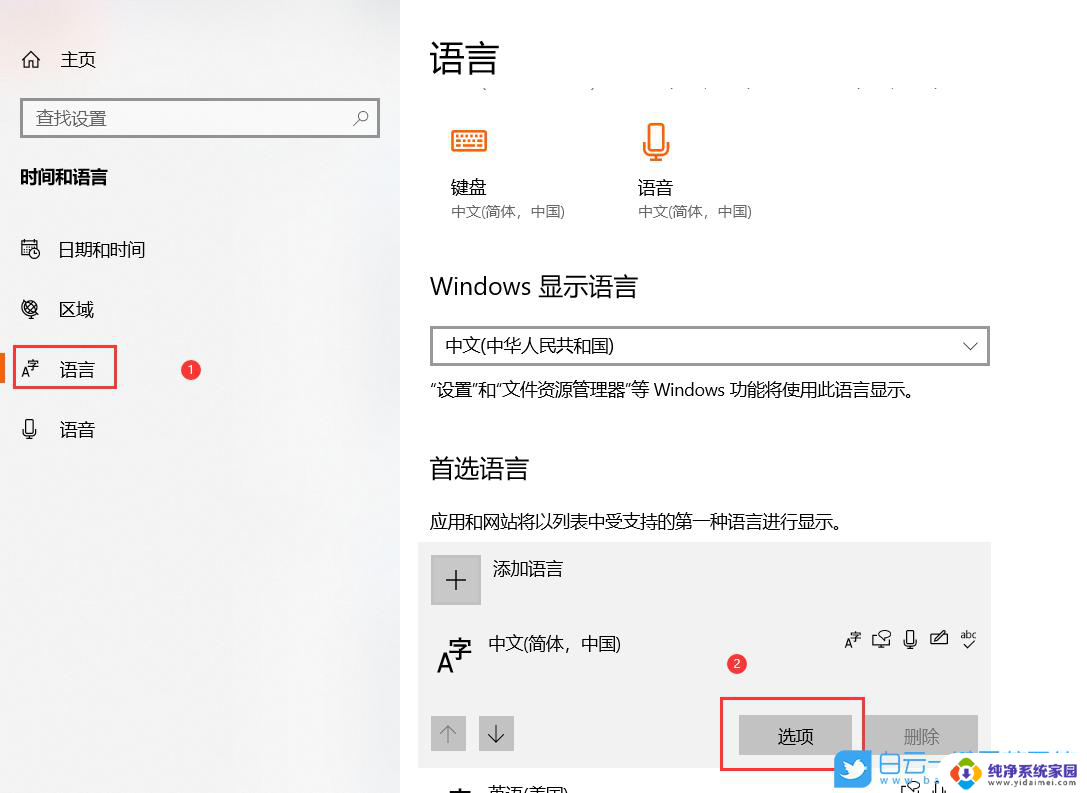
方法步骤
1、按Win+i打开“设置”窗口,在设置窗口中点击“时间和语音”选项;
2、在区域和语音选项中点击中文(中华人民共和国)输入法中的“选项”按钮;
3、点击“微软拼音输入法”中的“选项”按钮;
4、在“简繁设置”中就可以选择输入哪一种了。
以上就是将繁体输入法改为简体的全部内容,有需要的用户可以按照以上步骤进行操作,希望对大家有所帮助。
输入法繁体怎么改简体 Win10输入法繁体简体设置步骤相关教程
- 输入法怎么改成繁体字 Win10自带输入法繁体如何改回简体
- 电脑输入法怎么调繁体 Win10输入法简体繁体切换设置方法
- windows输入变成繁体 win10输入法变成繁体了怎么调整为简体中文
- 输入法切换繁简体 Win10系统微软输入法简体与繁体切换的操作步骤
- 输入法怎么繁体改简体 windows10自带的输入法如何将繁体字转换成简体字
- 输入法简体繁体转换快捷键 Win10自带输入法简繁体切换快捷键修改方法
- win10繁体字切换 Win10系统简体与繁体输入法切换方法
- 简体繁体转换 输入法 Win10系统微软拼音输入法简体与繁体切换方法
- 电脑打字是繁体字怎么设置成简体字呢? windows10输入法如何设置简体字替代繁体字
- win10输入法怎么切换繁体 Win10系统微软输入法繁体与简体转换设置指南
- 怎么查询电脑的dns地址 Win10如何查看本机的DNS地址
- 电脑怎么更改文件存储位置 win10默认文件存储位置如何更改
- win10恢复保留个人文件是什么文件 Win10重置此电脑会删除其他盘的数据吗
- win10怎么设置两个用户 Win10 如何添加多个本地账户
- 显示器尺寸在哪里看 win10显示器尺寸查看方法
- 打开卸载的软件 如何打开win10程序和功能窗口